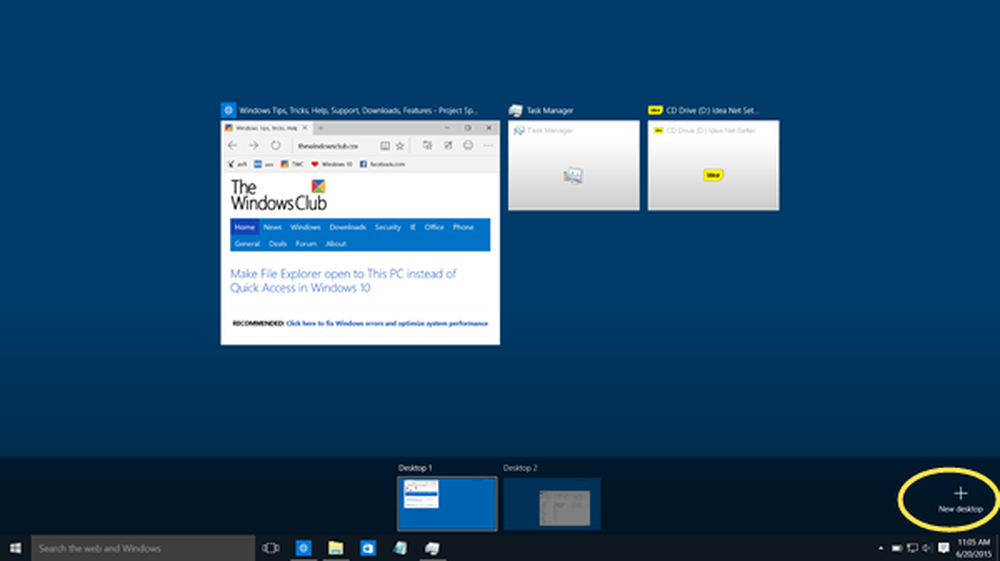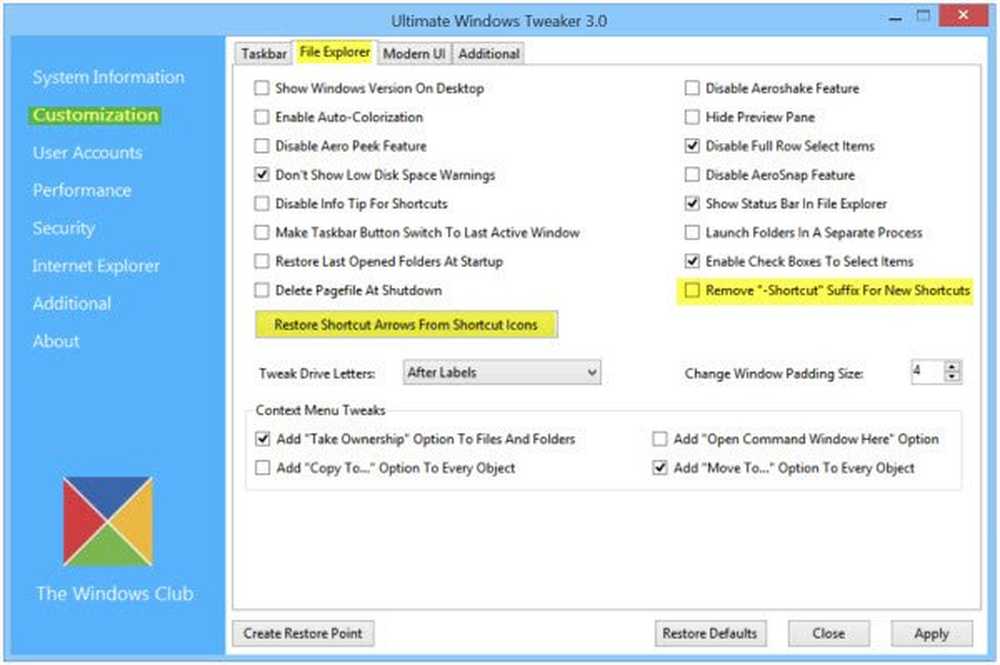Eliminați virusurile încăpățânate cu ajutorul instrumentului offline Windows Defender

Windows Defender Offline Tool
Descărcați mai întâi versiunea 32 sau 64 de biți a Instrumentului offline Windows Defender într-o locație convenabilă de pe computer. Dacă nu sunteți sigur ce versiune să descărcați, consultați ghidul nostru despre cum să aflați dacă executați Windows 32 sau 64 de biți.

Este un mic fișier executabil, mergeți mai departe și lansați-l, și veți obține următorul ecran pentru al pune pe un CD, pe DVD sau pe o unitate flash USB. Veți avea nevoie de o unitate flash care să nu conțină programe malware și să aibă cel puțin 250 MB de spațiu.
Rețineți că, dacă doriți să actualizați definițiile pentru a rula ulterior instrumentul, puteți rula executabilul din nou. Acesta va actualiza definițiile cu condiția să aveți o conexiune la Internet.

Configurați unitate Flash Drive offline pentru Windows Defender
Pentru aceasta, am de gând să folosesc o unitate flash deoarece majoritatea computerelor moderne vă permit să încărcați de pe o unitate flash USB din BIOS. Desigur, puteți utiliza un CD sau un DVD dacă aveți unul în jurul valorii de, și de multe ori BIOS-ul unui computer este setat să boot-ul de pe o unitate CD / DVD prima oricum.

Asigurați-vă că ați selectat unitatea flash corectă pe care doriți să o instalați.

Apoi, veți primi un mesaj care să vă anunțe că unitatea flash va fi formatată, iar Windows Defender este instalat offline.

Acum așteptați în timp ce unitatea dvs. este configurată pentru dvs. Timpul necesar pentru finalizare va varia.

Scanarea cu Windows Defender offline
După ce terminați, introduceți unitatea USB pe care tocmai ați creat-o în computerul pe care doriți să-l scanați. Reporniți-l sau porniți-l și porniți-l de pe unitatea USB. Windows Defender Offline va începe și va începe să vă scaneze sistemul pentru programe malware. Interfața arată la fel ca Microsoft Security Essentials sau Windows Defender în Windows 8, care include MSE.